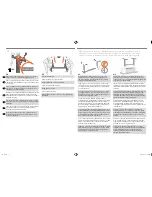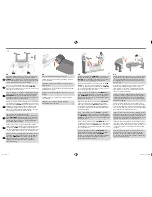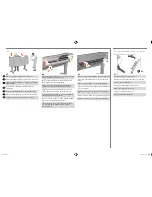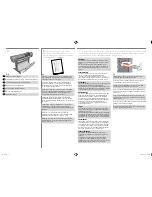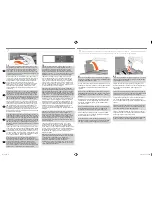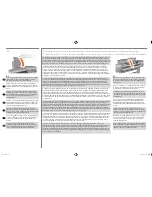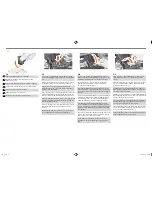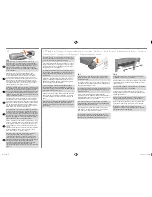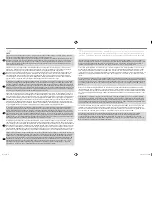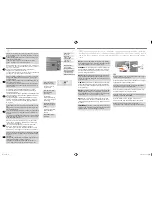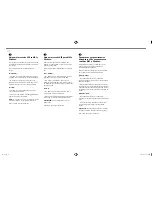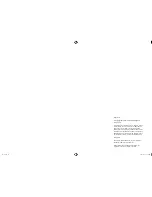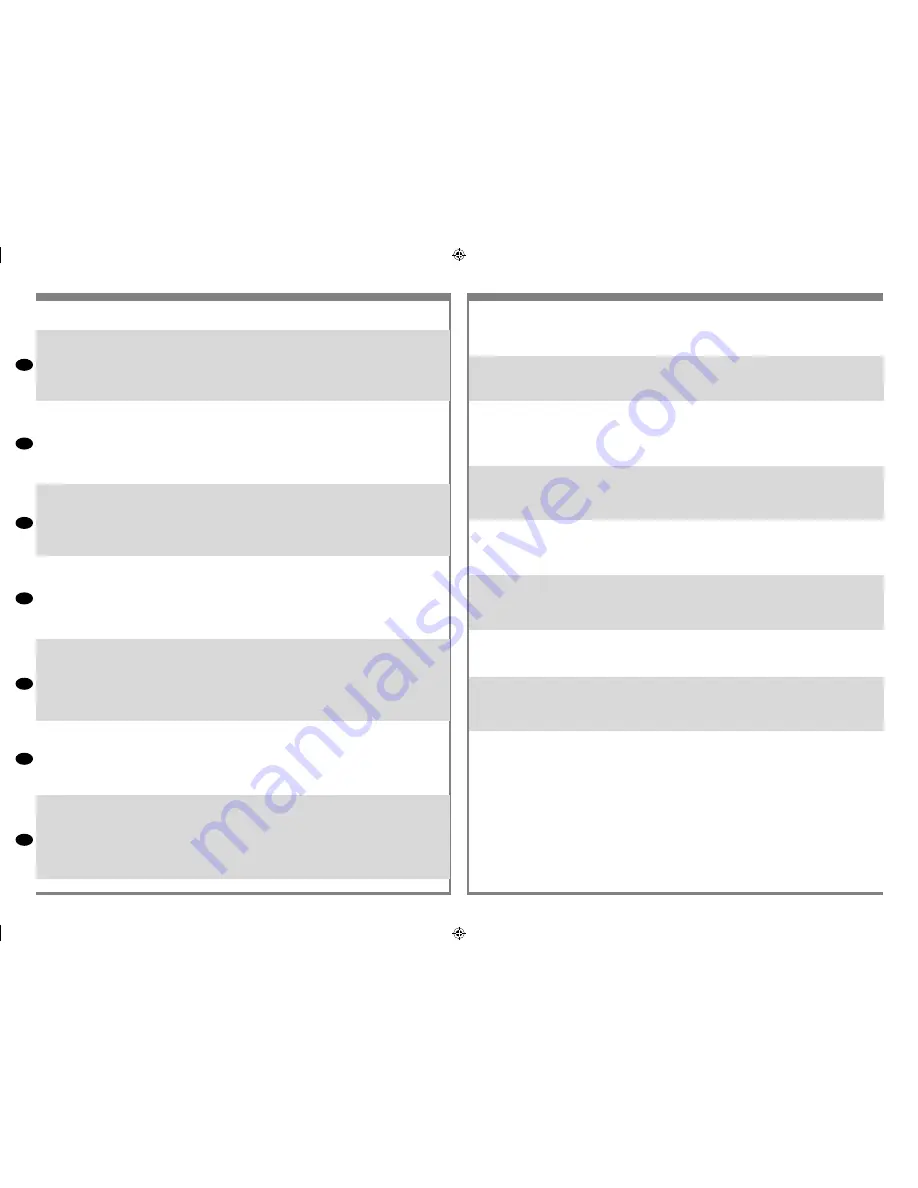
EN
FR
IT
ES
PT
RU
DE
10:15
The printer will now print its alignment pattern, using the paper you have loaded. If there is a problem printing, check the
front panel error messages. Explanations of these messages are in the
Pocket Guide
.
You should not cancel the alignment print as correct alignment of the printheads is essential for good-quality printing. You
may also be prompted to let the printer perform its Color Calibration routine. Again, don’t cancel this as it will help ensure
that the colors printed are best for the paper you have loaded. Printhead Alignment and Color Calibration are different
processes and should both be done when required. They are briefly described in the Pocket Guide and more fully in the
online
User’s Reference Guide
.
L’imprimante est sur le point d’imprimer le motif d’alignement sur le papier que vous avez chargé. En cas de problème
d’impression, reportez-vous aux messages affichés sur le panneau avant. La signification de ces messages est expliquée
dans le Guide de poche. (que vous avez normalement inséré dans le logement à droite de l’imprimante).
N’annulez pas la procédure d’alignement. Celle-ci est indispensable pour obtenir une qualité d’impression optimale. De
même, vous serez peut-être invité à exécuter la procédure d’étalonnage des couleurs. Cette procédure permet de sélec
-
tionner la méthode d’impression des couleurs la mieux adaptée au papier chargé. L’alignement des têtes d’impression
et l’étalonnage des couleurs sont deux procédures différentes qui doivent être effectuées si nécessaire. Elles sont décrites
brièvement dans le G uide de Poche et expliquées en détail dans le G uide de référence en ligne.
La stampante potrà stampare il modello di allineamento sulla carta caricata. Se si verifica un problema durante la stampa,
control-lare i messaggi di errore del pannello frontale. Le spie-gazioni di questi messaggi sono nella Guida tascabile. Non
annullare la stampa di allineamento perché un corretto allineamento delle testine è essenziale per stampe di buona qualità.
Inoltre, potrebbe venire richiesto di lasciare eseguire la routine di calibrazione del colore. Non annullare questa operazione
perché serve a garantire che i colori stam-pati siano quelli ottimali per la carta caricata. L’allineamento delle testine e la cali-
brazione dei colori sono processi diversi e devono essere effettuati quando richiesto. Sono descritti brevemente nella Guida
tascabile e più dettagliatamente nella Guida di riferimento dell’utente on-line.
Der Drucker druckt jetzt auf das von Ihnen geladene Papier sein Ausrichtungsmuster. Wenn ein Druckproblem vorliegt, bea
-
chten Sie den Abschnitt mit den Fehlermeldungen in der Bedienfeldanzeige. Erläuterungen zu diesen Meldungen finden Sie
in der Kurzreferenz.(die Sie im Fach seitlich rechts am Drucker eingesteckt Sie sollten den Ausrichtungsdruck nicht abbrechen,
da eine korrekte Ausrichtung der Druckköpfe für eine gute Druckqualität unerläßlich ist. Sie werden ggf. auch aufgefordert,
die Farbkalibrierung des Druckers durchführen zu lassen. Auch diesen Vorgang sollten Sie nicht unterbrechen, da hierdurch
gewährleistet wird, daß die Farben auf dem von Ihnen geladenen Papier optimal gedruckt werden. Die Druckkopfausrich-
tung und die Farbkalibrierung sind verschiedene Prozesse. Sie sollten beide in den entsprechenden Situationen auf Anforde
-
rung durch-geführt werden. Sie werden in der Kurzreferenurz und imtzerhandbuch ausführlich beschrieben.
La impresora imprimirá el diseño de alineación utilizando el papel que ha cargado. Si hay algún problema al imprimir,
compruebe si aparecen mensajes de error en el panel frontal. Las explicaciones de estos mensajes están en la Guía de
Bolsillo. (que debe haber insertado en la ranura de la No debe cancelar la impresión de alineación, ya que la correcta
alineación de los cabezales es esencial para obtener una impresión de calidad. Es posible que también se le solicite dejar
que la impresora lleve a cabo la rutina de calibración de color. De nuevo, no cancele esta operación, ya que así se garan-
tizará que los colores impresos sean los más adecuados para el papel cargado. Tanto la Alineación de cabezales como la
Calibración de color son procesos diferentes que deben llevarse a cabo cuando sea necesario. Se describen brevemente en
la Guía de Bolsillo y más en detalle en la Guía de Referencia del Usuario en línea.
A impressora agora vai imprimir seu padrão de alinhamento, usando o papel carregado. Se houver problema ao imprimir,
veja as mensagens de erro do painel frontal. Explicações sobre essas mensagens estão no Guia de Bolso. (que você deve
-
ria ter inserido no slot no lado direito da impressora). Não cancele a impressão de alinhamento, pois o correto alinhamento
dos cabeçotes é essencial para impressão de boa qualidade. Também pode ser pedido para que deixe a impressora execu
-
tar a rotina de calibração de cores. Não a cancele, porque ela garante que as cores impressas sejam as melhores para o
papel carregado. Alinhamento do cabeçote e Calibração de cores são processos diferentes e ambos devem ser feitos quan
-
do necessário. São descritos rapidamente no Guia de Bolso e detalhadamente no Guia de Referência do Usuário on-line.
Теперь принтер напечатает тестовое изображение. В случае проблем при печати проверьте сообщения об ошибках на
дисплее панели управления. Объяснение этих сообщений см. в Кратком руководстве. Не прерывайте печать тестового
изображения, т.к. правильное выравнивание печатающих головок является необходимым условием для обеспечения
высокого качества печати. Кроме того, может быть предложено выполнить процедуру калибровки цветопередачи. Не
прерывайте эту процедуру, т.к. это поможет обеспечить наилучшее качество цветопередачи на загруженной бумаге.
Выравнивание печатающих головок (Printhead Alignment) и калибровка цветопередачи (Color Calibration) – это две
различные процедуры, которые выполняются при необходимости. Краткое описание этих процедур см. в Кратком
руководстве, а полное описание – в интерактивном руководстве User’s Reference Guide.
If you have purchased a network card, for connecting your printer to a local area network (LAN), now is a good time to
install it—see Stage 12. Also install now any HP-GL/2 Accessory card and any additional memory for your Accessory card.
See the instructions packaged with these items for full information on how to install them. The HPL/2 Accessory card is
installed in much the same way as a LAN card, as in Stage 12. See Stage 12 for connecting a LAN cable.
Si vous avez fait l’acquisition d’une carte réseau pour connecter l’imprimante à un réseau local (LAN), nous vous recom
-
mandons de l’installer à ce stade (voir étape 12, ci-dessous). Nous vous recommandons également d’installer à ce stade
la carte d’accessoire HP-GL/2 et la mémoire supplémentaire sur cette carte. Consultez les instructions fournies avec ces
composants pour connaître la procédure d’installation. La méthode permettant d’installer la carte d’accessoire HP-GL/2, est
semblable à la procédure d’installation de la carte réseau, décrite à l’étape 12. Voir l’étape 12, pour connecter un câble
réseau.
Se si è acquistata una scheda di rete per collegare la stampante ad una rete locale (LAN), questo è il momento adatto per
installarla—v. il punto 12. Installare anche eventuali schede supplementari HP-GL/2 o memoria aggiuntiva per la scheda ac-
cessoria. Per informazioni su come installare queste schede, vedere le relative istruzioni. La scheda supplementare HP-GL/2
va installata in modo molto simile a una scheda di rete, come indicato al punto 12. Per collegare un cavo LAN, vedere il
punto 12.
Wenn Sie eine Netzwerkkarte gekauft haben, um Ihren Drucker an einem lokalen Netzwerk anzuschließen, ist jetzt der
ideale Zeitpunkt, um diese zu installieren – siehe nachfolgender Schritt 12. Installieren Sie jetzt auf ggf. eine HP-GL/2-Zube
-
hörkarte und zusätzlichen Speicher für Ihre Zubehörkarte. Umfassende Informationen zur entsprechenden Installation finden
Sie in der jeweils beiliegenden Anleitung. Die HP-GL/2-Zubehörkarte wird ähnlich wie eine Netzwrkkarte installiert – siehe
Schritt 12.
Si ha adquirido una tarjeta de red para conectar la impresora a una red local (LAN), ahora es la ocasión de instalarla;
consulte el paso 12 siguiente. Instale asimismo cualquier tarjeta accesoria HP-GL/2 y cualquier memoria adicional para
la misma. Consulte las instrucciones que se entregan con estos componentes para obtener información completa sobre la
forma de instalarlos. La tarjeta accesoria HP-GL/2 se instala prácticamente de la misma forma que una tarjeta LAN, como
se indica en el paso 12. Consulte en el paso 1 la forma de conectar un cable LAN.
Se você tiver comprado uma placa de rede para conectar a impressora à rede local (LAN), agora é uma boa hora para
instalá-la—veja o Etapa 12 abaixo. Instale agora qualquer placa acessória HP GL/2 HP e memória adicional para sua
placa. Veja as instruções com estes itens para informações sobre como instalálos. A placa HP-GL/2 é instalada de forma
muito parecida com a de LAN, como na Etapa 12 . Veja a Etapa 12 para conectar um cabo de LAN.
При наличии сетевой платы, которая позволяет использовать принтер в локальной вычислительной сети (ЛВС),
можно теперь установить ее (см. шаг 12). При необходимости установите также плату расширения HP-GL/2
или дополнительные модули памяти для этой платы. Инструкции по установке см. в прилагаемой к компонентам
документации. Порядок установки платы HP-GL/2 практически не отличается от установки сетевой платы (см. шаг 12).
Шаг 12 содержит инструкции для подключения кабеля ЛВС.
10
11
Understand Printer Connections / Méthodes de connexion de l’imprimante / Conoscere le connes-
sioni della stampante / Erläuterungen zu Druckerverbindungen / Comprender las
conexiones de la im-
presora / Entender as conexões da impressora / Коммуникационные возможности принтера
emea1.indd 18
9/30/2010 4:05:54 PM